电脑对于大家来说,是使用的一个工具,但是电脑使用时间长了以后就会产生垃圾文件,这是必然的。产生了垃圾以后自然就是要清理垃圾的,可是清理垃圾也是有诀窍的,大家知道吗?大家一般清理垃圾都是使用的清理软件去清理,但是还有一种更快速的方法可以清理电脑垃圾,接下来就一起来了解这种方法吧。
清理电脑垃圾的方法:
1.首先在电脑桌面上新建一个文本文档并打开,进入下一步
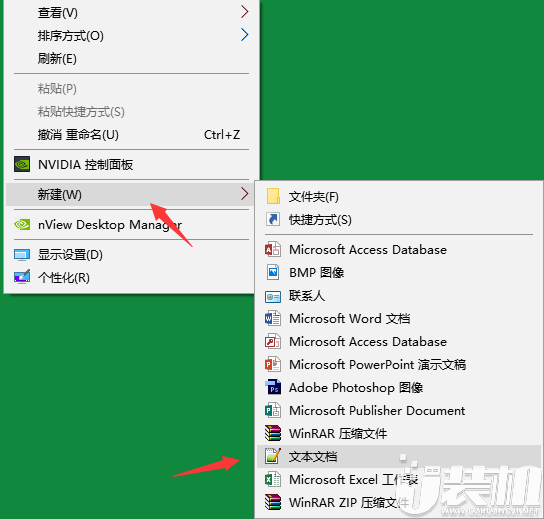
电脑垃圾电脑图解1
2.将以下代码复制到打开的文本文档中,进入下一步。
@echo off
echo 正在清除系统垃圾文件,请稍等......
del /f /s /q %systemdrive%\*.tmp
del /f /s /q %systemdrive%\*._mp
del /f /s /q %systemdrive%\*.log
del /f /s /q %systemdrive%\*.gid
del /f /s /q %systemdrive%\*.chk
del /f /s /q %systemdrive%\*.old
del /f /s /q %systemdrive%\recycled\*.*
del /f /s /q %windir%\*.bak
del /f /s /q %windir%\prefetch\*.*
rd /s /q %windir%\temp & md %windir%\temp
del /f /q %userprofile%\cookies\*.*
del /f /q %userprofile%\recent\*.*
del /f /s /q "%userprofile%\Local Settings\Temporary Internet Files\*.*"
del /f /s /q "%userprofile%\Local Settings\Temp\*.*"
del /f /s /q "%userprofile%\recent\*.*"
echo 清除系统LJ完成!
echo. & pause
3.将文本文档重命名:清理系统垃圾.bat保存,进入下一步。

系统电脑图解2
4.双击运行该文件,这时电脑就会自动开始情况系统垃圾了,耐心等待清理完成。
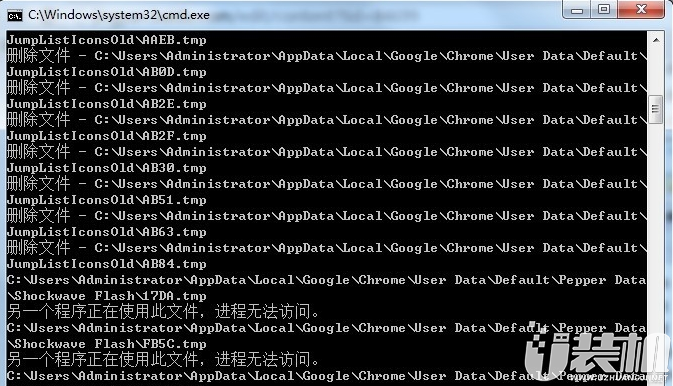
电脑垃圾清理电脑图解3
5.系统垃圾清理完成后,会有相关的提示,按键盘上的任意键结束即可。根据提示,点击窗口,点击键盘任意键结束,完成清理。
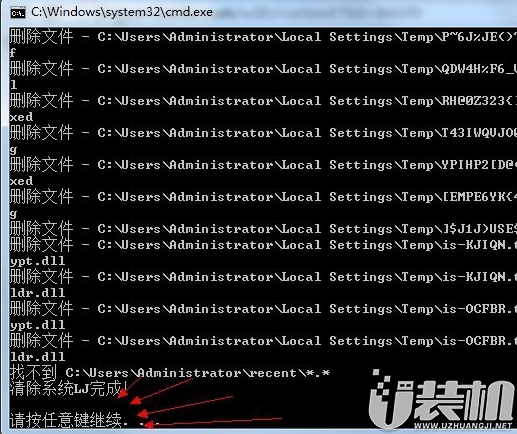
清理垃圾电脑图解4
以上就是关于快速清理电脑垃圾的方法的全部内容了,非常感谢大家的阅读,想了解更多电脑的操作技巧,请继续关注重装系统本站!
双生怨手游最新版
快跑倒霉小哥游戏
花亦山心之月免费版
潜行大师内置MOD菜单最新版
碰碰熊手机版